解决软肋 为笔记本电脑更换广色域屏
Step 3
注意,圆圈中的部分不要拧螺丝,这是一开始脚垫下的那两个螺丝用的孔。(图17)

图17
先不急着安装边框,开机试试,测试一下屏线是否接好了。(图18)

开机后系统自动将分辨率调整到佳的1920×1080。(图19)
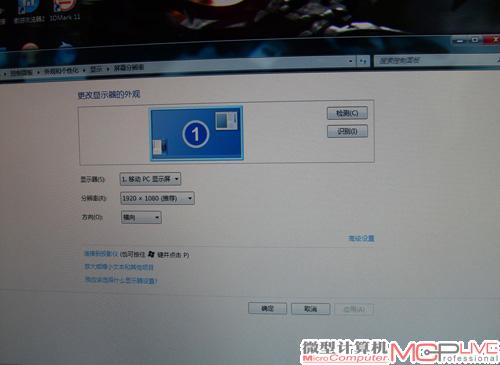
图19
Step 4
把边框通过卡扣压回去,再拧好螺丝,后别忘记把脚垫贴放回去,大功告成!(图20)

图20
换屏小结
给笔记本电脑更换屏幕其实并不困难,而换屏过程中有几个地方希望大家注意一下:
1、电池一定要拔下来。
2、撬边框的时候可以用小号的平口螺丝刀,也可以用硬卡片。过程不要太暴力,以免对外壳造成不可逆的损伤。
3、拆卸屏幕时,螺丝拧到一定数量后屏幕会不稳,这时候好请人帮忙扶一下屏幕。
4、屏线可能比较紧,拔的时候用力要水平于面板,看清楚方向。
目前17英寸和15.6英寸都有广色域的屏幕,如果你对自己的动手能力有信心,屏幕刚好又可以和笔记本电脑兼容,不妨试一试,效果提升还是相当明显的。下面我们就简单对比一下换屏后的G73与采用IPS面板的AOC iF23显示器的效果对比。
与广视角显示器对比
用来和换屏后的G73对比的是AOC iF23,这款显示器采用了IPS面板,是当年性价比相当不错的一款广视角LCD显示器。我们用G73上的HDMI接口,通过HDMI转DVI线连接到iF23上,亮度开到大,其余采用默认设置。(需要说明的是,实拍的屏幕图效果会受到各种因素的影响而不能完全反映产品实际的显示效果,因此图片仅供参考,以文章中的描述为准。)
首先是灰阶测试,G73屏幕对暗部灰格的显示不错,能完全显示,而亮的部分能看到倒数第三格。在显示全白画面下,G73的画面显得更亮,iF23则柔和一些。而显示全黑画面,iF23除了左边漏光以外其余部分都还不错,G73的屏幕则感觉明显发灰,黑得不够彻底。(图21)

图21
G73的广色域屏幕在色彩测试中优势明显,画面色彩很鲜艳,而iF23的表现则有些中规中矩。(图22)在回放图片时,G73的颜色同样很艳丽,但也有人可能会觉得艳得不真实,这就要个人的喜好了。(图23)(图24)

图22

图23

图24
在《尘埃3》中,G73的画面亮度高,但对比之下却显得有些发白,质感不如iF23的画面。另外G73自带了一些调节显示效果的模式,开启GAMMA校正模式后,画面发白的问题会有一定程度地减轻,颜色也不至于过于鲜艳。
换屏后的G73在画面表现上相比原装屏幕的确称得上“惊艳”二字,但太过艳丽的画面,在长时间使用后眼睛会容易疲劳,还好开启GAMMA校正后能在一定程度上减少这种影响。可视角度方面,G73的水平可视角度还不错,即使在极端角度下画面的变化也还能接受,上下则比较一般。总体而言,在万元以下的笔记本电脑原配屏幕中,能赶上我们更换后的这款屏幕的不多。如果你的条件允许,不妨考虑更换成这个屏幕,能直观地体现出价值。






